Gewusst wie: Erstellen eines Profils und schnelle Verbindung
Sie können eines Profils und schnelle Verbindung übertragen Sie Dateien zwischen zwei PC-Ordner, FTP-Server und PC-Ordner oder zwei FTP-Servern haben.
Klicken Sie auf Datei >> neues Verbindungsprofil. Wählen Sie den Typ des Verbindungsprofils als Schnelle Profil verbinden. Der Transfertyp kann zwischen zwei PC-Ordner, PC-Ordner und FTP-Server oder zwischen zwei FTP-Servern. Für PC-Ordner, müssen Sie deren Pfad angeben, indem Sie auf die Durchsuchen - Taste. Um mit dem Server verbinden, sind Details der FTP-Verbindung erforderlich.
FTP Verbindungsdetails
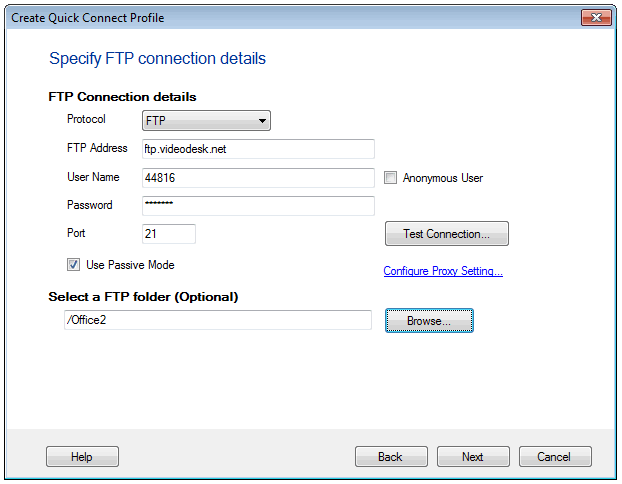
Sie können sicher und zuverlässig über die Protokolle FTP und FTPS übertragen. FTP-Server haben URLs genau wie die Web-Seiten, damit Sie mit dem Server verbinden und auf die Dateien darauf zugreifen. Geben Sie diese FTP-Adresse, Benutzername, Passwort und Portnummer, die mit dem Server herstellen. Wenn Ihr PC über einen Proxy mit dem Server verbunden ist, müssen Sie Konfigurieren Sie die Proxyeinstellungen. Optional können Sie einen Zielordner auf dem FTP-Server, Ihre Dateien zu übertragen.
Sichern Sie Ihr Profil Quick Connect
Nachdem Sie die Quelle und das Ziel Details angegeben, müssen Sie Ihr Profil benennen und speichern Sie es. Zusätzlich zu den Profilnamen müssen Sie Optionen, mit denen Sie einige schnellen Aufgaben weiter ausführen können. Sobald Sie ein Profil erstellen, können Sie öffnen Sie die Verbindung mit dem Datei-Manager und sofort die Dateien übertragen. Sie haben die Möglichkeit, die automatisierte Transferregeln für Ihr Quick Connect-Profil hinzufügen. Haben Sie weitere Transfer Profile erstellen, wählen Sie die option Ein anderes Profil erstellen. Sofort werden Sie aufgefordert, ein weiteres neues Profil zu erstellen. Wenn Sie nur weiter mit das Profil, das Sie ohne weiteren Aktionen erstellt haben, wählen Sie die option Nichts.
Sobald Sie diese Informationen angeben, wird Ihr Profil wird erstellt und in der Quick Connect Profilliste aufgeführt ist.
Quick Connect profile
Schnelle Verbindung Profilen können Sie den Datei-Manager verwenden, um die Übertragung von Dateien zwischen Ordnern. Das Datei-Manager-Fenster ist in zwei Bereiche, jeder zeigt eine Explorer-Oberfläche unterteilt. Die Dateien können werden von einem Panel Drag & Drop in andere erleichtert die Übertragung.
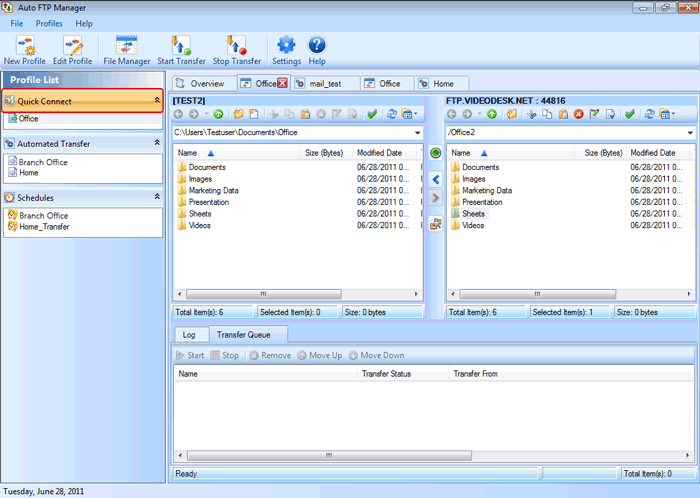
|